如何用PS中新建辅助线?
设·集合小编 发布时间:2023-03-27 14:37:10 905次最后更新:2024-03-08 11:51:10
在我们用PS软件进行修图的时候,经常会用到辅助线,那么如何用PS中新建辅助线呢?下面就来介绍一下PS中新建辅助线的方法,希望对大家有所帮助。
对于“PS”还有不懂的地方,点击这里了解更多关于“PS”课程>>

工具/软件
硬件型号:联想ThinkPad P14s
系统版本:Windows7
所需软件:PS CS6
如何用ps中新建辅助线
第1步
第一步:在ps中打开一张需要修的图片。

第2步
第二步:在菜单栏“视图”中选择“标尺”,ps工具区上方和左侧就会显示标尺。
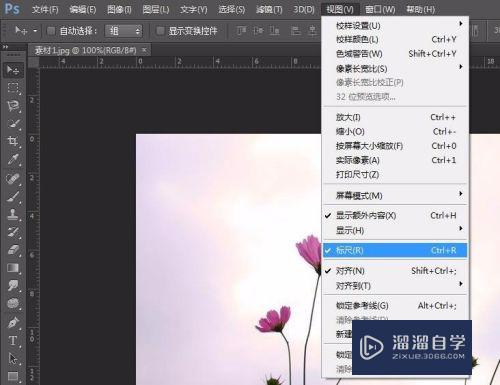
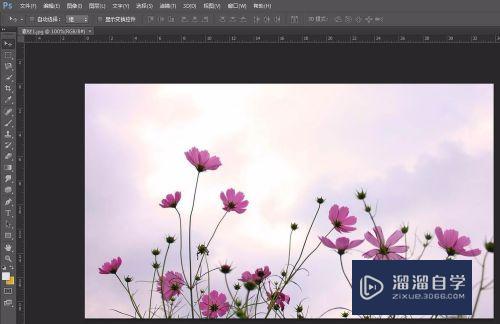
第3步
第三步:在菜单栏“视图”中选择“新建参考线”。
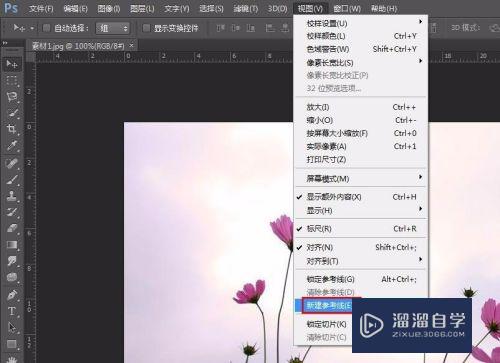
第4步
第四步:在“新英此爱建参考线”对话框中,根据需要设置参考线的位置,添加一条水平参考线。

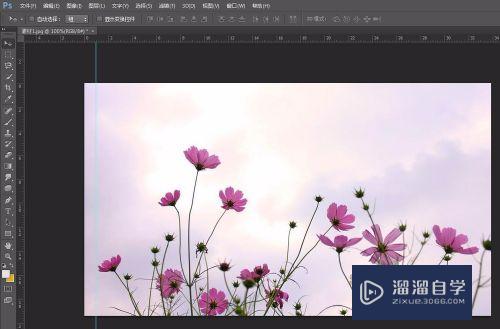
第5步
第五步:垂直参考随返线的新建方法和上面一样,在“新建参考线”对话框中选择垂直即可。


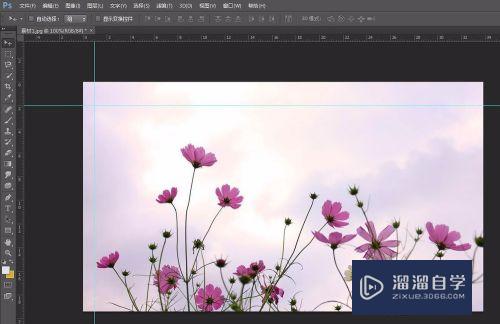
第6步
第六步:还可以将光标放置在标尺上,国针向下拖动,也会增加辅助线。

第7步
第七步:根据自己的需要确定添加条数。

- 上一篇:PS里怎么用钢笔工具做画?
- 下一篇:PS中自由钢笔工具怎么用?
相关文章
广告位


评论列表